Visualisation du planning
Dans cette section, nous allons vous montrer comment tirer le meilleur parti de l’APP mobile ou de la version web.
Pour ce faire, nous allons gérer votre planning depuis l’APP, où vous pourrez visualiser les chambres d’une catégorie ou même effectuer une recherche de réservation.
1. Visualisation d'un planning différent à "Hébergement"
Depuis Avirato PMS, vous pouvez configurer différents plannings. Par défaut, vous verrez toujours le planning «Hébergement», mais vous pouvez voir le reste des plannings créés à partir d’Avirato (ceux-ci doivent être créés à partir du PMS de bureau).
Pour ce faire, il suffit de cliquer sur le bouton qui apparaît sous la date. Une fois que vous avez cliqué sur ce bouton, toutes les salles et les plannings disponibles s’affichent.
Sélectionnez l’horaire désiré pour le visualiser, il sera affiché en gras et non coloré.
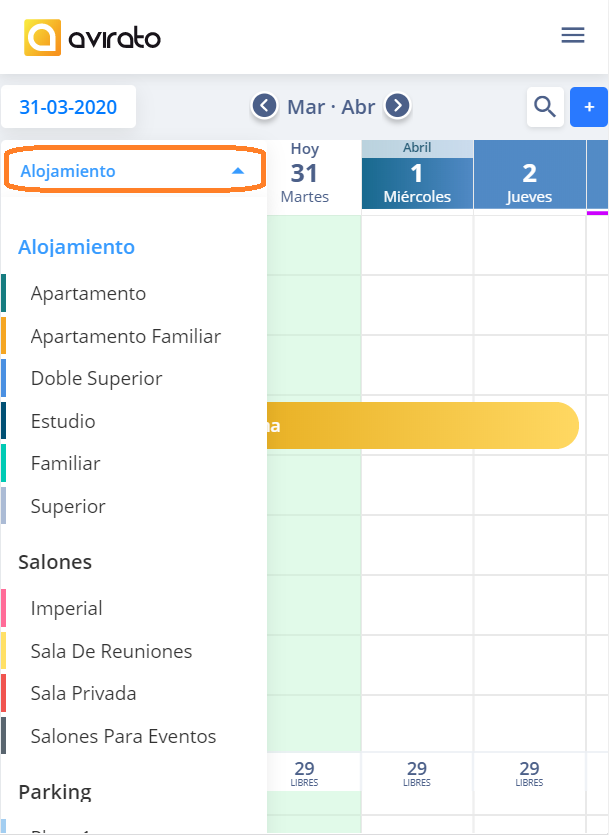
Important : pour revoir les chambres, cliquez sur le planning «Hébergement».
2. Montrer une catégorie du planning.
Vous devez garder à l’esprit que lorsque vous consultez votre établissement à partir de l’APP mobile et en raison des écrans réduits, il est possible que vous ne puissiez pas voir toute le planning d’un seul coup d’œil.
Cependant, depuis l’APP Avirato, comme dans la version web ou la version bureau, vous pouvez filtrer par catégorie de chambre pour afficher les chambres de la catégorie souhaitée.
Pour commencer, vous devez cliquer sur le bouton » hébergement » comme vous l’avez visualisé au point 1 et cliquer sur la chambre souhaitée à visualiser.
Si vous filtrez la vue par une catégorie spécifique, la partie supérieure de l’écran où vous voyiez précédemment » Hébergement » sera changée en » Hébergement + Catégorie affichée «.
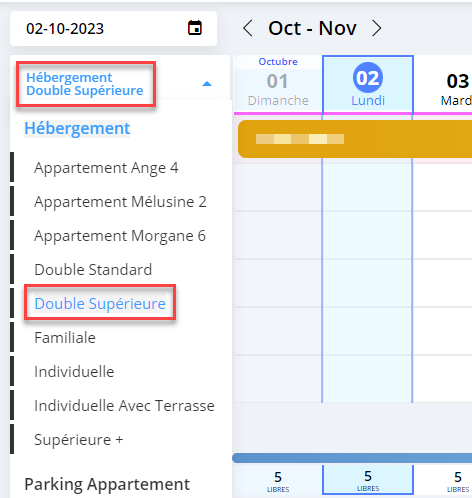
Important ! Vous ne pouvez pas créer de nouvelles catégories à partir de l’application Avirato, celles-ci doivent être créées à partir d’Avirato PMS.
3. Recherche de réservations
Desde la APP de Avirato o versión web también podrá realizar búsquedas de reservas en el planning.
Pour ce faire, cliquez sur l’icône en haut de l’écran. ![]() Une fenêtre s’affichera, dans laquelle vous pourrez rechercher des réservations à l’aide des paramètres suivants :
Une fenêtre s’affichera, dans laquelle vous pourrez rechercher des réservations à l’aide des paramètres suivants :
- Nom et Prénom
- Numéro de document (ID réservation de l’OTA ou CNI du client)
- Id Réservation d’Avirato
- Téléphone
Lorsque vous saisissez l’un de ces paramètres, la recherche s’effectue en affichant la réservation recherchée dans une couleur vive et le reste des réservations dans une couleur plus pâle.
Important ! Seules les réservations pour les dates affichées seront recherchées.
4. Changement de dates
Vous pouvez faire défiler le calendrier librement pour consulter d’autres dates ou des réservations à l’intérieur d’autres dates.
Pour ce faire, vous pouvez faire défiler l’APP mobile avec votre doigt de droite à gauche, affichant ainsi les jours du mois, ou cliquer sur les curseurs situés à gauche et à droite du mois en haut de l’écran pour afficher un mois spécifique.
*Vous n’avez pas trouvé ce que vous cherchiez ? Envoyez-nous un email avec votre demande en cliquant ici







